VISSIM环形交叉口设置电子教案
vissim交通仿真课程设计

vissim交通仿真课程设计一、课程目标知识目标:1. 学生能理解Vissim交通仿真的基本概念和原理;2. 学生能掌握Vissim软件的基本操作和功能;3. 学生能运用Vissim软件构建简单的交通场景并进行仿真分析;4. 学生能解读Vissim仿真结果,分析交通流状况及问题。
技能目标:1. 学生能运用Vissim软件进行实际交通场景的建模与仿真;2. 学生能通过Vissim仿真实验,掌握交通参数调整和优化方法;3. 学生能运用数据分析方法,对Vissim仿真结果进行有效分析。
情感态度价值观目标:1. 培养学生对交通工程及交通仿真的兴趣,激发其探索精神;2. 培养学生运用科学方法解决实际交通问题的能力,增强社会责任感;3. 培养学生团队协作精神,提高沟通与交流能力。
课程性质:本课程为交通工程学科相关课程,结合实际交通问题,以Vissim软件为工具,培养学生的交通仿真能力和实践操作技能。
学生特点:学生具备一定的交通工程基础知识,对交通仿真软件有一定了解,但对实际操作和深入分析尚有不足。
教学要求:结合学生特点和课程性质,注重理论与实践相结合,提高学生的实际操作能力和问题分析解决能力。
通过课程学习,使学生在掌握Vissim软件使用的基础上,能将其应用于实际交通问题的分析和优化。
二、教学内容1. Vissim软件概述:介绍Vissim软件的发展历程、功能特点及其在交通仿真领域的应用。
教材章节:第一章 交通仿真软件概述2. Vissim软件操作基础:讲解Vissim软件的基本界面、菜单功能、工具栏及基本操作方法。
教材章节:第二章 Vissim软件操作基础3. 建立交通场景:学习如何建立道路、交叉口、信号控制等基本交通设施。
教材章节:第三章 交通场景建模4. 设置交通参数:介绍如何设置车辆类型、交通流量、信号控制等参数。
教材章节:第四章 交通参数设置5. 运行仿真与结果分析:学习如何运行仿真,分析仿真结果,包括流量、速度、延误等指标。
VISSIM交叉口教程和经验分享

一、交叉口教程(此教程应用的软件为VISSIM8学生版)1、用CAD画好交叉口底图或者去百度地图上截取底图,注意用CAD画底图时,打印成PDF,然后将PDF转换成VISSIM能识别的JPG、PNG等图片格式。
2、安装好VISSIM之后开始是英文,这是要设置好语言,在编辑(edit)中选择最后面的用户设置,然后选择中文,如下图。
3、打开VISSIM主界面,选择左侧菜单栏的背景图片,然后再右侧的界面中右键一下,会出现一个黄色的圆圈,出来如下文件选择界面,选择自己做好的底图,如下图。
4、对背景图片的比例尺进行调整,首先先选择交叉口的一个车道进行测量,(注意:vissim8学生版对路网的有限制不能超过1km,低版本4.3没有路网限制),本文将车道均按照城市车道宽度来处理,每个车道宽3.5m,操作是,在左侧菜单栏中选择背景图片,就是上一步操作,出来底图后,右键点一下底图,然后同时按住CTR+A加右键,出来有对象、删除、复制、显示ln列表、设置比例等10个选项的小界面,选择设置比例,出来一个十字黑色光标,然后再底图上选择一个车道,从车道边上的选择第一点,然后垂直车道的另外一条边线,选择第二点,选好后会出来比例尺设置宽度的界面,将宽度设置为车道的实际宽度3.5m,具体界面如下,其中黄色线条为黑色光标选择两点后做出来的测量线。
5、设置好比例尺后点图中的确定,有可能会出现图片不见了,这时候点击下图红色圆圈中的全显快捷键,就会出来完整的且设好比例尺之后的图片,注意观察左下角的比例尺数字,如下图。
6、设置好底图比例尺后,开始画车道,首先在左侧菜单栏中选择路段这个选项,然后在右侧的底图上选择一条车道,在车道的起始点处右键选择第一点,然后拖动在你想要的位置处点一下第二点就会出来如下车道,如下图,①如果你想改变车道的长度,左键点一下车道,车道两端会出来显示黄色的点,随意选择一个点,左键按下去别松,会出来一个黑色的光标,一直按住左键不放,随意拖动,就可以改变车道的长度,拖到你想要的长度松开就OK了,另外如果不想改变长度,想改变这个车道的整体位置,可以左键点一下车道,车道两端会出来显示黄色的点,然后选择车道中间随意哪一个地方,按下左键别放,就可以随意移动了。
vissim交叉口仿真报告

城市交叉口交通系统仿真一、仿真内容本次仿真作业应用VISSIM交通仿真软件针对城市内某十字信号交叉口进行了仿真。
通过获得的交叉口的渠化、车道、交通量、信号配时等信息,对交叉口的、车辆数量、占有率、行程时间、延误时间和排队插队进行仿真评价。
二、交叉口交通条件及仿真设置2.1交叉口交通条件本交叉口为十字相交叉的信号控制交叉口,南北方向为育才街,东西方向为裕华路。
其中南北方向为混行车道,东西进口车流量较大,渠化为左转专用、直行和右转专用车道。
车辆在东西进口道为车道线为虚线时,可以自由换到,所以可用一个车道组仿真,在实线时不可以随意唤道,所以分别用3个车道组仿真。
具体如表2-1和表2-2所示。
表2-1 道路交通基础数据表2-2交叉口信号配合四方案2.2导入底图文件2.2.1加载底图建立一个精确VISSIM模型的交叉口需要一张具有比例尺的、能反映现实路网的背景图,一般情况下,导入交叉口的CAD底图。
该过程操作位:菜单“查看—背景—编辑—读取”中完成,如图2-所示。
图2-1 加载底图2.2.2调整比例为了保证标定的精确性,所以将底图跳大,在选择标定距离时,应尽可能选择较大的距离,尽量选择特征明显的起终点,以便减少标定过程中产生的误差。
2.3各进口道及对应出口交通仿真2.3.1东西进口直行仿真利用左侧工具栏的路段连接器按钮建立东进口直行仿真,按照实际的交通条件对设置东进口的车道数,车道宽度和交通量等,选择默认的车辆构成为98%的小车和2%的大车。
同时完成西出口的设置。
注意,东进口的进口道部分可以略微超过停车线,但不得进入人行横道。
西进口对路段长度没有要求,但是路段起点也不得侵入人行横道。
建立完东进口直行和西出口直行后设置连接器,将东进口直行和西出口连接起来。
最后,运行仿真,查看设置效果。
2.3.2东进口右转和左转仿真先建立东进口右转进口道,要求同上。
然后建立北出口道。
在建立连接器将东进口与北出口道连接起来。
最后,运行仿真,查看设置效果。
环形交叉口设计
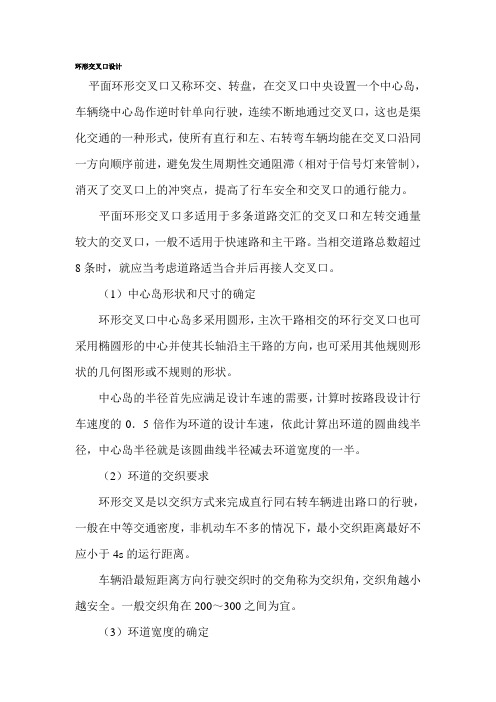
环形交叉口设计平面环形交叉口又称环交、转盘,在交叉口中央设置一个中心岛,车辆绕中心岛作逆时针单向行驶,连续不断地通过交叉口,这也是渠化交通的一种形式,使所有直行和左、右转弯车辆均能在交叉口沿同一方向顺序前进,避免发生周期性交通阻滞(相对于信号灯来管制),消灭了交叉口上的冲突点,提高了行车安全和交叉口的通行能力。
平面环形交叉口多适用于多条道路交汇的交叉口和左转交通量较大的交叉口,一般不适用于快速路和主干路。
当相交道路总数超过8条时,就应当考虑道路适当合并后再接人交叉口。
(1)中心岛形状和尺寸的确定环形交叉口中心岛多采用圆形,主次干路相交的环行交叉口也可采用椭圆形的中心并使其长轴沿主干路的方向,也可采用其他规则形状的几何图形或不规则的形状。
中心岛的半径首先应满足设计车速的需要,计算时按路段设计行车速度的0.5倍作为环道的设计车速,依此计算出环道的圆曲线半径,中心岛半径就是该圆曲线半径减去环道宽度的一半。
(2)环道的交织要求环形交叉是以交织方式来完成直行同右转车辆进出路口的行驶,一般在中等交通密度,非机动车不多的情况下,最小交织距离最好不应小于4s的运行距离。
车辆沿最短距离方向行驶交织时的交角称为交织角,交织角越小越安全。
一般交织角在200~300之间为宜。
(3)环道宽度的确定环道即环绕中心岛的车行道,其宽度需要根据环道上的行车要求确定。
环道上一般布置3条机动车道,1条车道绕行,1条车道交织,1条作为右转车道;同时还应设置1条专用的非机动车道。
车道过多会造成行车的混乱,反而有碍安全。
一般环道宽度选择18m左右比较适当,即相当于3条机动车道和一条非机动车道,再加上弯道加宽值。
环形交叉口在城市道路交通发展史上曾经发挥了重要的作用。
然而,随着城市道路交通需求量的不断增加,环形交叉口通行效率严重降低。
为改善环形交叉口的交通状况,国内采取环岛加信号控制的方法,在时间和空间上充分利用环形交叉口的资源,提高了其通行能力。
交通仿真软件VISSIM操作与应用讲课文档

• 信号状态产生器是一个信号控制软件,可以通 过程序实现交通流的控制逻辑
第十八页,共150页。
• 逻辑于每一个离散时间间隔(1~0.1 秒)从交通仿 真器中提取检测器数据,以确定下一仿真秒的 信号状态。同时,将信号状态信息回传给交通 仿真器
• 产生新的域值SDXP和SDVP
SDXA PXFXBX SDVF PVSDV
• 乘法因子FX和FV随周围被观察车辆的变化而变
化,同时考虑不同驾驶员对前后车速度差估计不 同及对不同车道车辆行为感觉不同
第三十四页,共150页。
• 在多车道路段上,VISSIM 允许驾驶员不仅考虑本
车道上前面的车辆(默认为2 辆),也可以考虑两 边邻近车道的车辆。此外,在距离交叉口停车线100 米处,驾驶员警惕性会提高
•包含软件运行的各种功能,模型基础参数设置的入口。 •某些菜单命令指向子菜单或窗口: 显示一个下拉菜单,... 打开一个窗口 •用户可以重新排列、插入、删除菜单选项,所有的菜单命令都可以放置到 任何一个工具栏内
视图导航、文件快捷、仿真运行控制,交通要素对象的选型与编辑等。
编辑状态下显示提示、运行状态下显示运行信息等。
• 实际车速和加速度
• “驾驶者-车辆-单元”的行为
• 驾驶员的生理-心理反应阈值(估计能力,冒险接受力) • 驾驶员的记忆力
• 取决于当前车速和驾驶员期望车速的加速度
第三十六页,共150页。
• VISSIM 采取三种分类来描述“驾驶员-车辆-单 元”的特征属性:
• “驾驶员-车辆-单元”的内在联系,如
• 仿真时段内公交发车时刻表或发车间隔
• 乘客上下车的时间分布,可以对不同线路、不同站点 分别进行定义
VISSIM中进行信号相位设置详细步骤
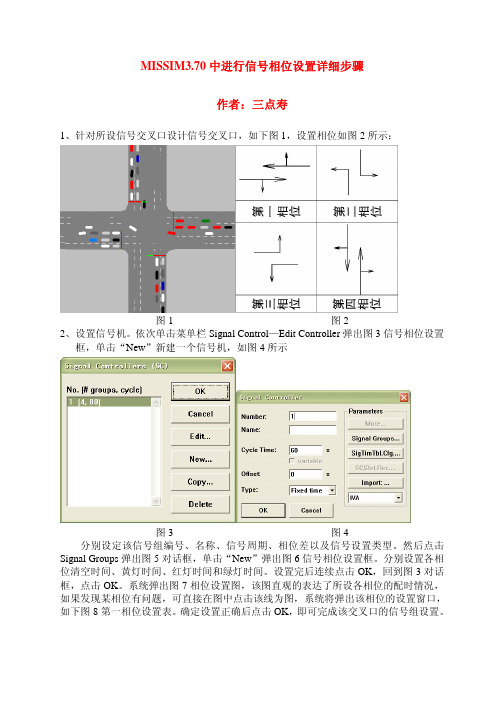
MISSIM3.70中进行信号相位设置详细步骤
作者:三点寿
1、针对所设信号交叉口设计信号交叉口,如下图1,设置相位如图2所示:
图1 图2
2、设置信号机。
依次单击菜单栏Signal Control—Edit Controller弹出图3信号相位设置
框,单击“New”新建一个信号机,如图4所示
图3 图4
分别设定该信号组编号、名称、信号周期、相位差以及信号设置类型。
然后点击Signal Groups弹出图5对话框,单击“New”弹出图6信号相位设置框。
分别设置各相位清空时间、黄灯时间、红灯时间和绿灯时间。
设置完后连续点击OK,回到图3对话框,点击OK。
系统弹出图7相位设置图,该图直观的表达了所设各相位的配时情况,如果发现某相位有问题,可直接在图中点击该线为图,系统将弹出该相位的设置窗口,如下图8第一相位设置表。
确定设置正确后点击OK,即可完成该交叉口的信号组设置。
图5 图6
图7
图8
3、点击工具箱中的按钮,左键单击选择要设置信号灯的进口道,右键点击要设置信
号灯的位置,弹出图9信号灯设置对话框,分别设置该信号灯编号、名称、所在车道编号、所在位置、信号灯组号以及相位编号,单击OK即可完成设置。
vissim教程01

按钮凸显 路径决策点 路径决策点
决策编号
路径决策终点1 路径编号 两条路径的 相对车流比
路径决策点 路径决策终点2
1.5 冲突区的设置
删除出口匝道 添加相交道路
终点
按钮凸显
起点
1.5 冲突区的设置
添加相交道路流量
路段流量 按钮凸显 车辆构成黑色线段黑色来自段1.5 冲突区的设置
设置冲突区
竖直路段显红色, 表示需要让行 按钮凸显 主路显绿色,表 示具有优先权
《交通仿真实验》
第1章 VISSIM仿真基础
第1章 VISSIM仿真基础
实验目的:掌握交通仿真系统VISSIM基本功能的使用。 实验原理:本章以基本路段、出口匝道和平交路口为 例,练习这些基本的交通仿真操作。 难点提示: (1)道路连接。 (2)路径决策。 (3)检测器设置。
1.1 界面认识
1.5 冲突区的设置
仿真查看
上部工具栏 菜单栏
左侧工 具栏 视图区
状态栏
1.2 实现基本路段仿真
编辑基本路段
道路起点 车道数
道路终点 行为类型
1.2 实现基本路段仿真
为路段添加车流量
路段流量 按钮凸显 车辆构成
1.2 实现基本路段仿真
进行仿真
仿真运行速度
1.3 设置行程时间检测器
设置检测器
检测器起点
检测器终点 应设置位置 检测器终点 距离
按钮凸显
1.3 设置行程时间检测器
评价结果输出
选中行程时间
平均行程时间
1.4 道路的连接和路径决策
连接匝道 添加出口匝道
按钮凸显 按钮凸显 选择车道1 连接器起点 选中 匝道起点 连接器终点 选择车道1 匝道终点 输入5
vissim交叉口仿真教学教程(新手教学活动,步骤截图全过程)
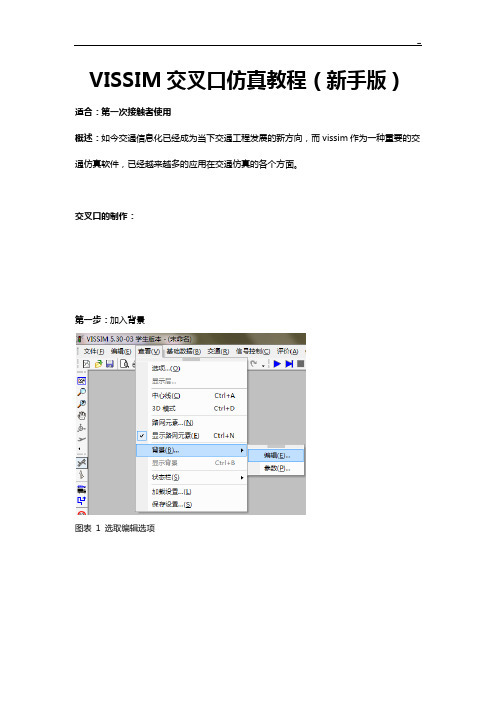
VISSIM交叉口仿真教程(新手版)适合:第一次接触者使用概述:如今交通信息化已经成为当下交通工程发展的新方向,而vissim作为一种重要的交通仿真软件,已经越来越多的应用在交通仿真的各个方面。
交叉口的制作:第一步:加入背景图表1 选取编辑选项图表2 如图读取背景图片图表3 选取比例选项,之后在背景上选取对应的车道宽度第二步:绘制路网:使用最左边工具栏里的进行路网的绘制,按照车流前进的方向点死鼠标右键拉线,确定link的起终点,之后进行link参数的选择(包括车道等)如此,将背景图中的所有道路一一覆盖第三步:连接各个link选取要连接的link点击在其上点击右键然后拉向要被连接的link,之后显示出参数界面(包括可以取的曲线点的数目、link里的不同车道等),之后就有了link之间的连接线依此连接所有可行的link,为下一步输入车流打好基础。
第四步:加入交通量使用最左边工具栏里的进行车流的放入,在link的远端起点(交叉口的进口道远端)选中该link后点击右键,得到下图所显示的车辆输入界面:作为实验可以如图输入参数,表示该link编号为1,一个仿真周期输入车流量1111,车辆类型及种类选取了默认。
第五步:给出车辆运行的路径:使用最左边工具栏里的进行路径的给出。
首先左键选取起始的link,在其上点击右键,然后左键选取想要去的link,在其上点击右键,则可以得到图示的效果:图中的红线和绿线即为点击右键的位置。
如此,车辆可以向三个方向运行了。
当然,必须之前连好的link之间才可以设置路径。
第六步:给出信号灯配时:首先选取最上边菜单栏的信号控制中的编辑信号控制机选项,得到下图:新建新的信号配时方案之后,选取最简单的固定配时进行设置:首先点击编辑信号控制,在新的界面里根据要仿真的实际相位需求添加需要的信号灯组,然后添加新的信号配时方案;接着在信号灯组中选取红绿灯的形式,之后在信号配时方案中进行相位的设置,控制不同灯组出现的时间,下图为信号配时方案示例:保存信号灯配时方案之后,就可以使用最右边工具栏的进行信号灯的放置,选中要放置信号灯的车道点击右键,即可得到参数输入界面,注意依照实际情况,选好信号控制机及信号灯组(和上一步里的设计相关)之后,针对交叉口中信号灯不能解决的一些冲突,使用最左边工具栏里的进行冲突区的处理,使用左键选取想要选取的两个路段,这是它们同时变成黄色,此时点击右键调节,这时绿色表示优先通行,而红色表示让行。
- 1、下载文档前请自行甄别文档内容的完整性,平台不提供额外的编辑、内容补充、找答案等附加服务。
- 2、"仅部分预览"的文档,不可在线预览部分如存在完整性等问题,可反馈申请退款(可完整预览的文档不适用该条件!)。
- 3、如文档侵犯您的权益,请联系客服反馈,我们会尽快为您处理(人工客服工作时间:9:00-18:30)。
3
(2)创建进出口车道
• 参见东进口车道设置方法,为环形交叉口设置东南西北4 个方向的进出口车道,完成后如下图所示。
4
(3)创建环岛内基本路段
• 根据底图中标注的关键点,添加环岛内的从点“A”到点 “B”的基本路段“AB”,“车道数”为5,其他不做改变 。
5
15
(9)添加天空背景
• 点击“查看”→“3D模式”,进入3D观察模式。 • 在视图区点击鼠标右键,弹出“选择3D-模型”对话框。 • 双击左侧“Static”文件夹,单击选中任何一个模型,此
模型将会在对话框视图区显示出来。
16
(9)添加天空背景
• 在模型列表框中选中“Skyring.v3d”,点击“确定”, 在软件视图区将出现天空背景贴图。调整后如下图所示。
• 环形交叉口存在两类冲突: ① 进入交叉口时与交叉口内环行车流之间的冲突。 ② 交叉口内环行车流与驶出车流之间的冲突。
14
(8)冲突区设置
• 分别设置4个进口车道上的车流与交叉口内的环形车流间 的冲突,其中环形车流具有优先权。
• 分别设置4个方向上的驶出车流与环岛内的行驶车流间的 冲突,其中驶出车流具有优先权。
11
(7)路径决策
• 在视图区空白处单击鼠标右键,弹出“路径”对话框,根 据东进口车流左转、直行和右转的比例分别设置对应各方 向出口道的流量比例。
决策终点 决策终点
决策点 12
(7)路径决策
• 参照上述操作,设置其他进口方向车流路径决策。 • 各个进口车流路径决策完成效果示意图。
13
(8)冲突区设置
240
—
150 1080 1470
1100
100
—
112 1312
121
853
122
—
1096
1461 1153 1372 1392 5378
10
(7)路径决策
• 单击左侧工具栏中的“路径”按钮,切换到路径决策设置 状态,单击选中路段“东进口”,选中后在“东进口”上 靠近起点处右击鼠标,此时路段上出现红色线段,弹出“ 创建路径决策点”对话框,将“名称”改为“东进口”, 点击“确定”。然后单击选中“北出口”,在“北出口” 上单击右键,此时会在“北出口”上右键点击处出现绿色 线段,此为北出口的路径决策终点。同时决策点和决策终 点间出现黄色路段,即完成了东进口方向右转车流路径决 策的设置。参照“北出口”路径决策终点设置方法,设置 东进口车流的直行和左转的决策终点。
—
100
1000
200
1300
140
—
150 1060 1350
1000
100
—
112 1212
121
833
110
—
1064
1261 1033 1260 1372 4926
19
20
此课件下载可自行编辑修改,仅供参考! 感谢您的支持,我们努力做得更好!谢谢
17
(10)添加其他3D模型
• 按上述方法,为环形交叉口添加“Static”文件夹中的 “Skyring.v3d”建筑模型,添加“Hotel.v3d”模型。
18
4练习
•假设环形交叉口为双向2车道,交通流量如下图所示,重新 搭建路网,完成以上练习内容。
出口方向
进口方向 东
南
西
北
合计
东 南 西 北 合计
• 连接效果如右图所示。
“AB”与“AB”连接 7
(5)连接进出口与交叉口内部路段
• 以南进口为例,连接路段 “南进口”与路段“AB” ,在弹出的“连接器”对 话框中,“从路段”选择 “车道1”至“车道4”, “到路段”选择“车道1” 至“车道4 ”,选中样条 曲线复选框,“点数”设 置为8。
• 连接效果如右图所示。
南进口与“AB”连接 8
(5)连接进出口与交叉口内部路段
• 参照上述步骤,连接其余各进出口与环形交叉口内部路段 ,如下图所示。
9
(6)添加流量
• 根据环形交叉口交通流量表中的数据,为东南西北4个进 口方向添加交通流量。
出口方向
进口方向 东
南
西
北
合计
东 南 西 北 合计
—
200
1100
200
1500
VISSIM环形交叉口设置
(1)导入底图
• 加载底图
• 调整比例:可据此将图中
所示的两点作为调整设置
的起点和终点,在弹出的
“比例”对话框中填入70ห้องสมุดไป่ตู้
。
起点
• 保存工程文件和底图配置
文件
终点 2
(2)创建进出口车道
• 以东进口为例,东进口路段属性设置如下图所示。 • 添加东进口车道,方向为自东向西。“名称”为“东进口
(3)创建环岛内基本路段
• 向前拉动B点,拉长AB,在AB路段内多次右击鼠标,增加 多个节点,调整节点,使AB与环形交叉口底图吻合。
• 不断重复步骤2,得到AB路段如下图所示。
6
(4)环岛内基本路段间的连接
• 用路段连接器连接路段 “AB”。在弹出的“连接 器”对话框中,“从路段 ”选择“车道1”至“车道 5 ”,“到路段”选择“ 车道1”至“车道5 ”,选 中样条曲线复选框,“点 数”设置为2。
